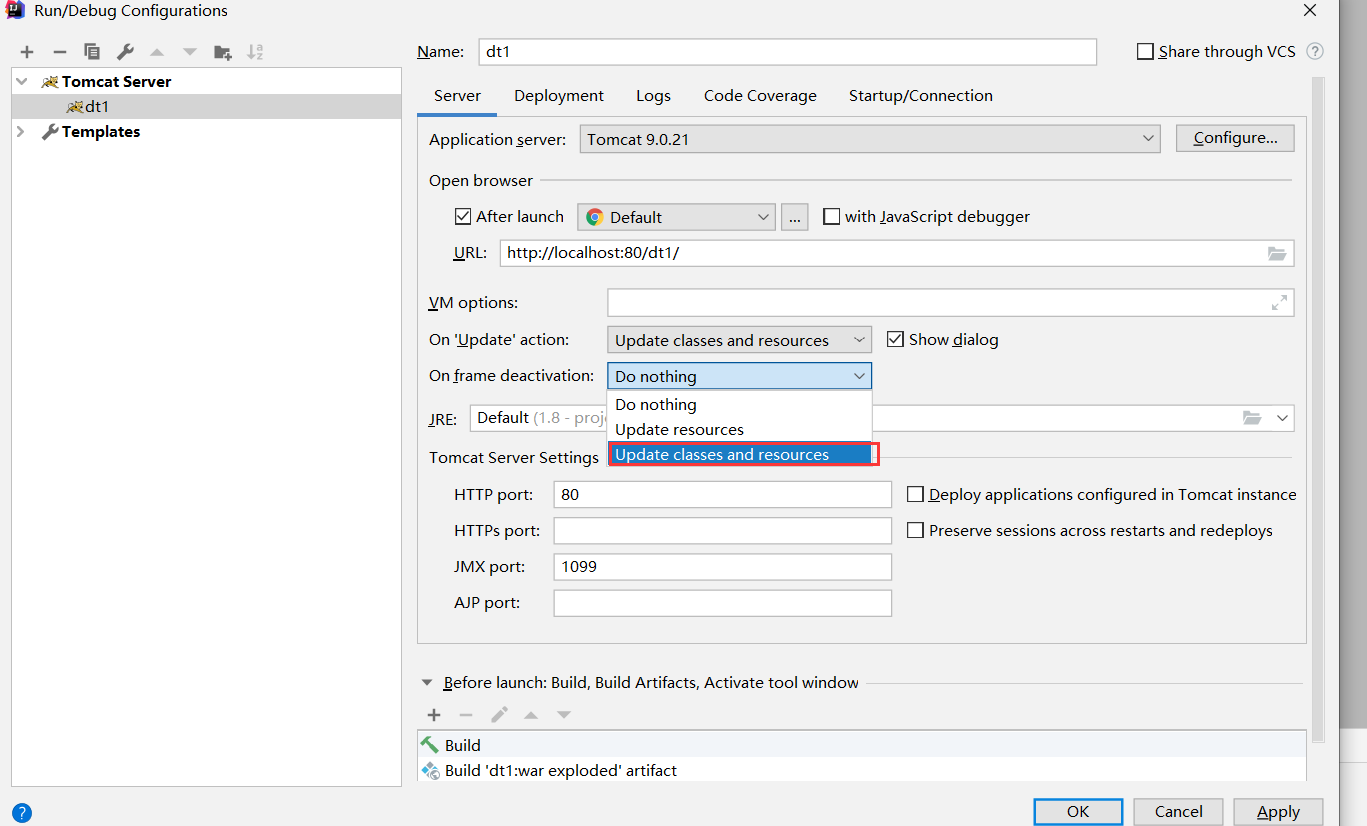idea软件整合tomcat服务器
演示: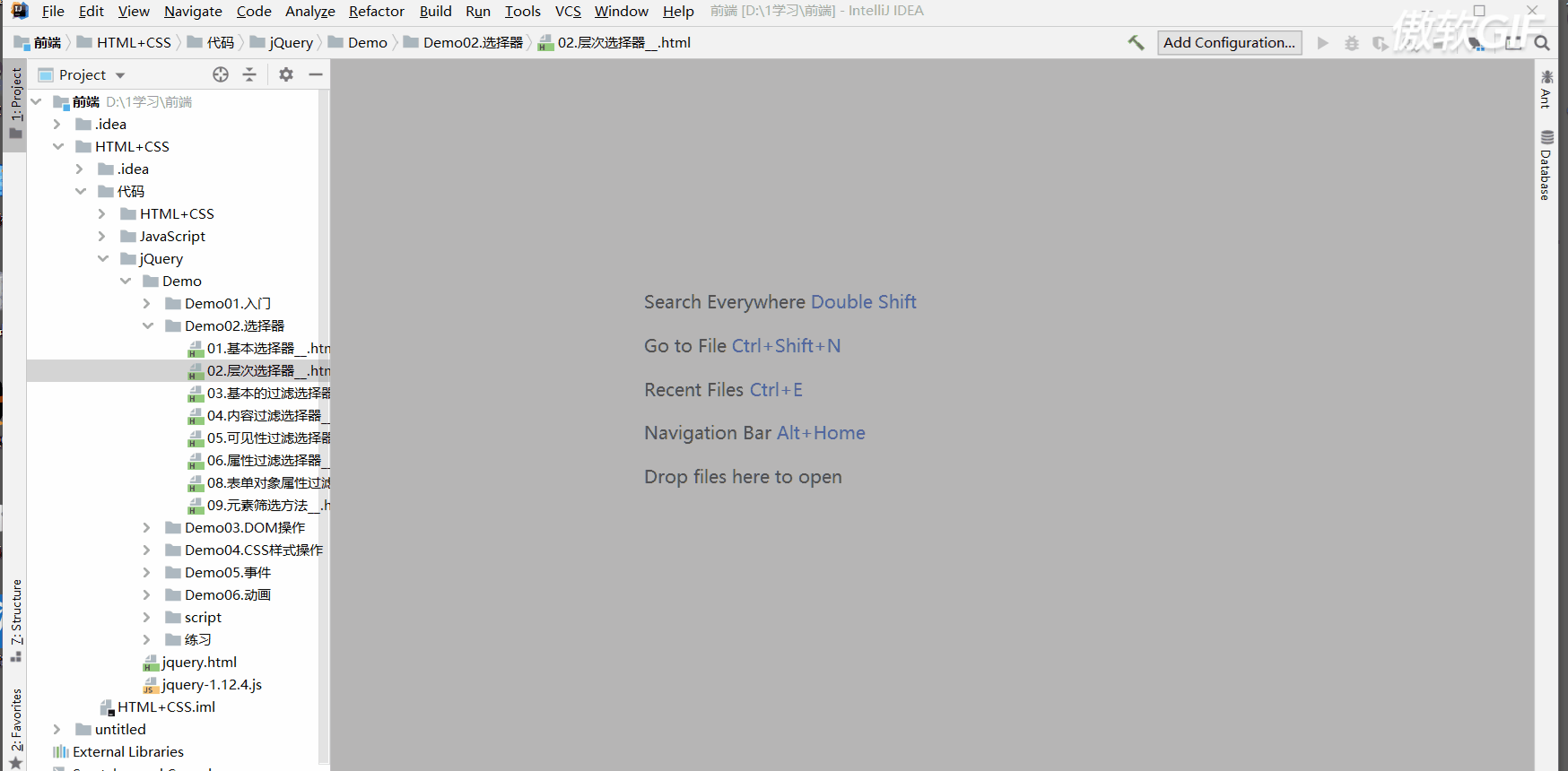
在idea创建tomcat动态工程目录教程:
演示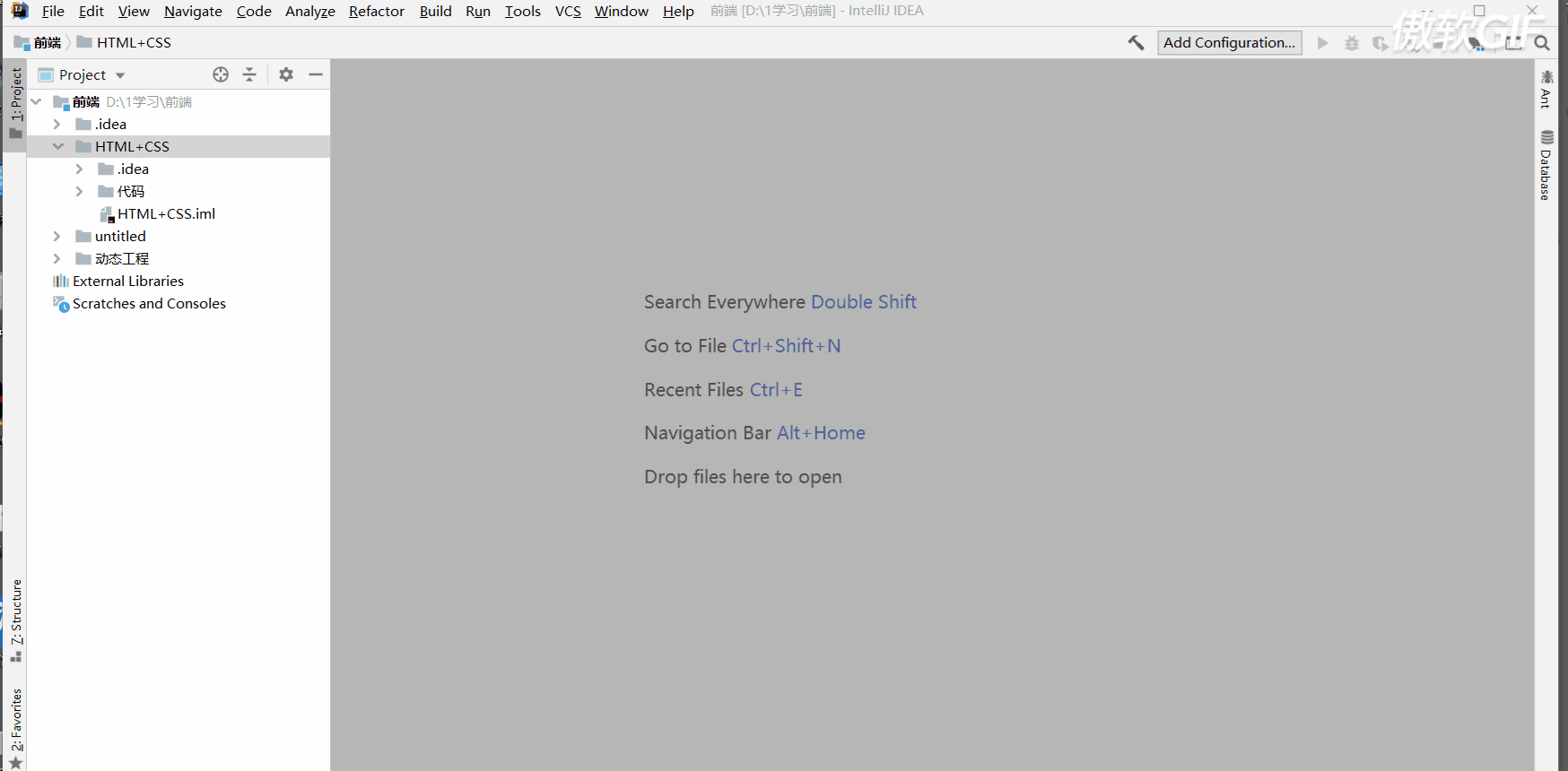
src:目录是存在自己编写的java源代码
web:目录专门用来存放web工程的资源文件。例如html页面 css文件 js等等
WEB-INF:目录是一个受服务器保护的目录
lib目录:用来存放第三方的jar包(idea需要自己配置导入包。) lib文件夹自己创建
浏览器无法直接访问到此目录的内容
web.xml:他是整个动态web工程的配置描述文件,
作用:可以配置很多web工程的组件
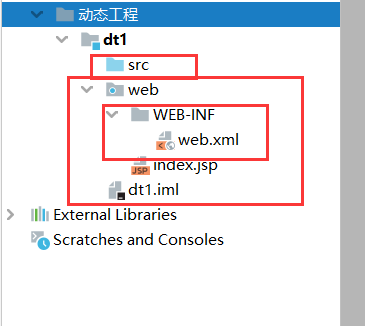
导入jar包
1.自己创建一个lib文件夹然后手动add添加上
演示: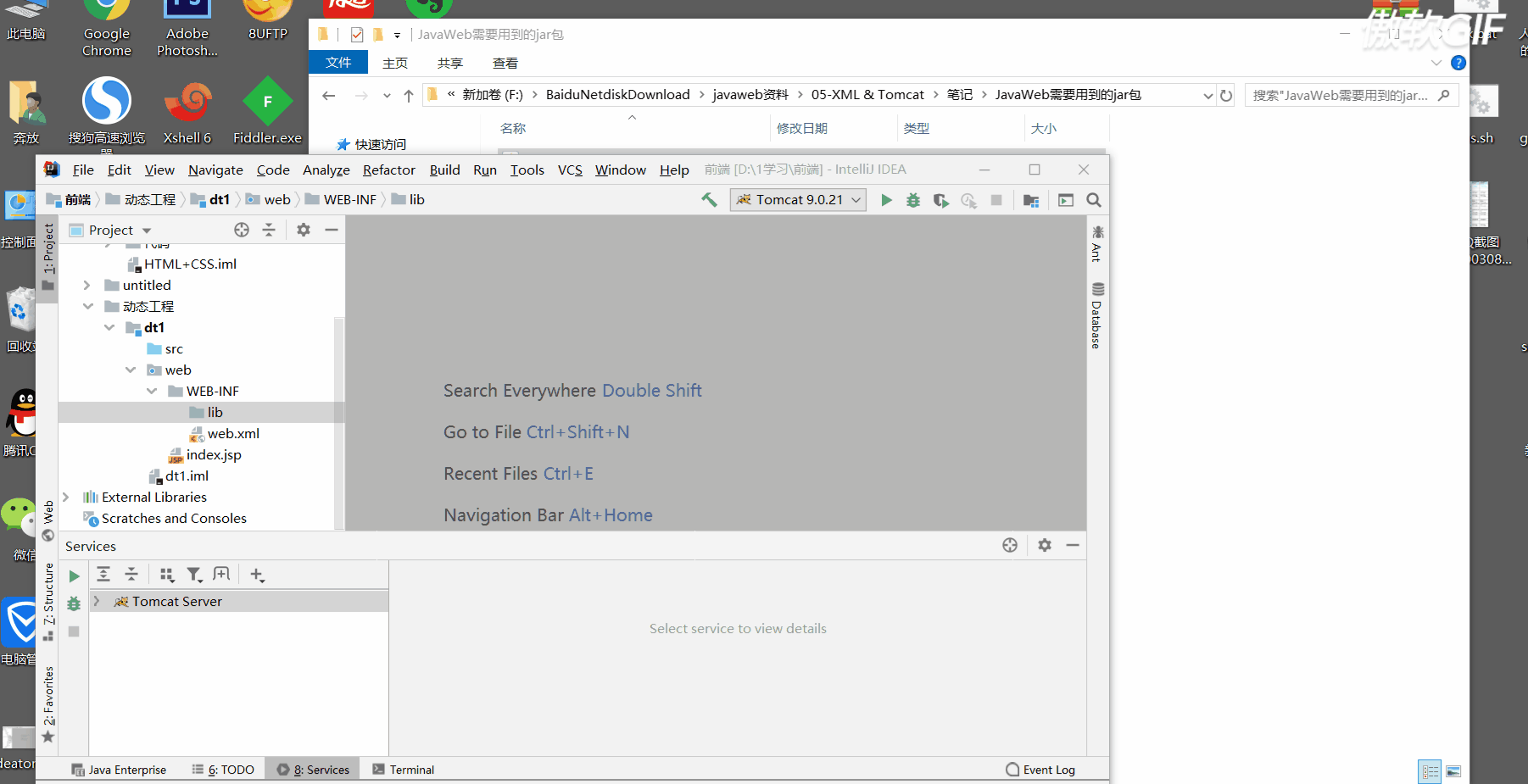
由于添加的按钮没被录上,这里我截图给表明。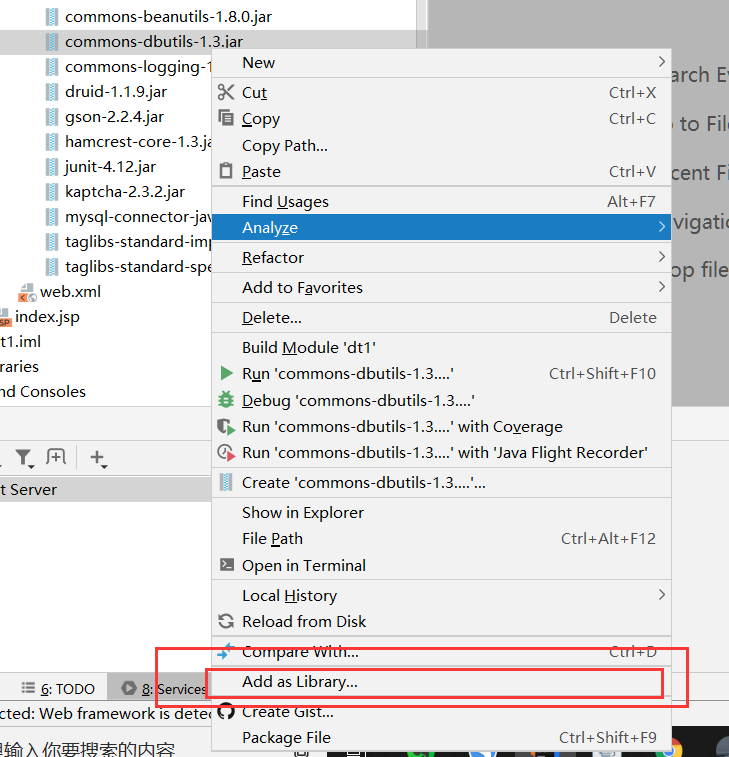
删除添加上的jar包的操作
删除带方框的东西。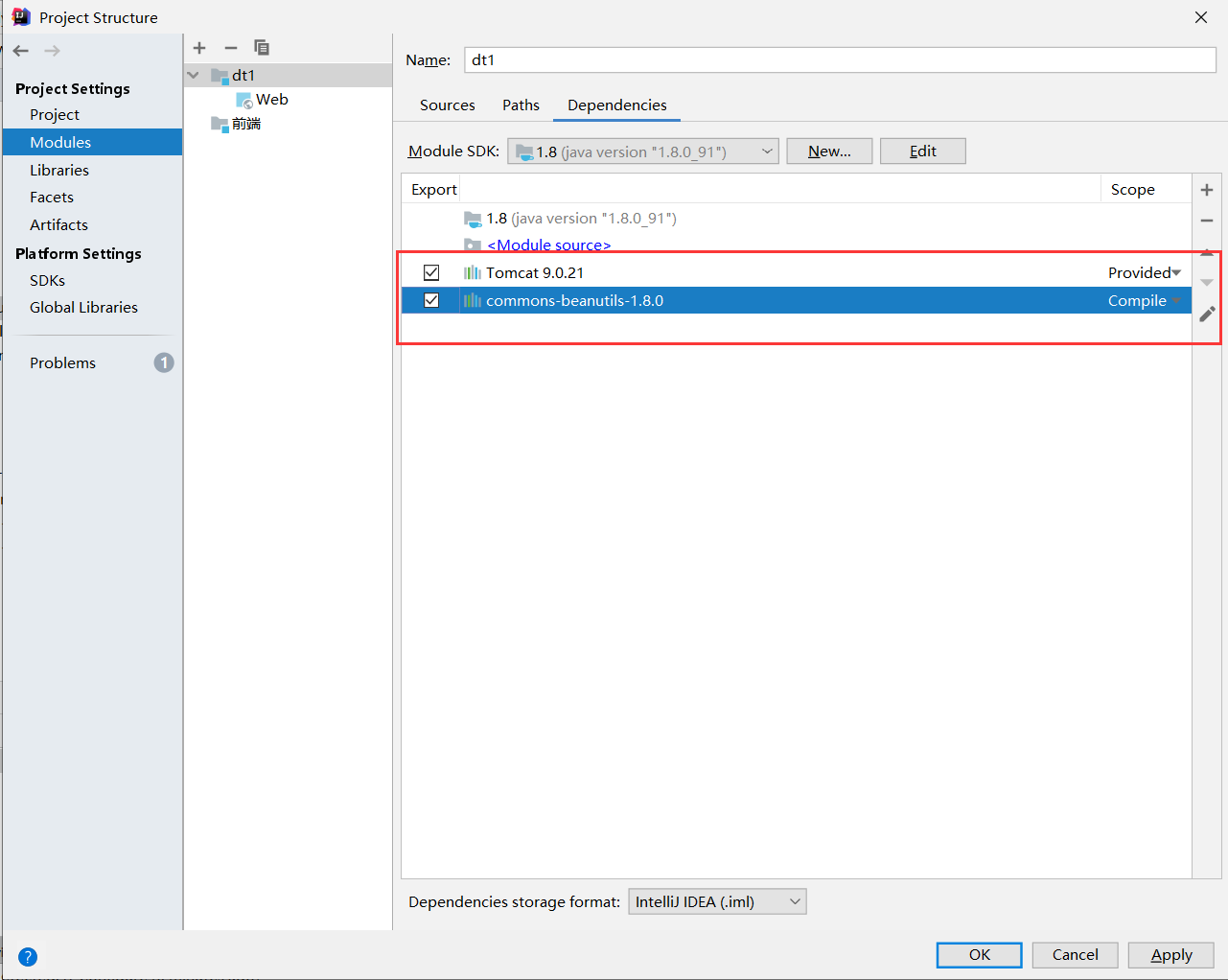
2.第二种导入jar包的方法。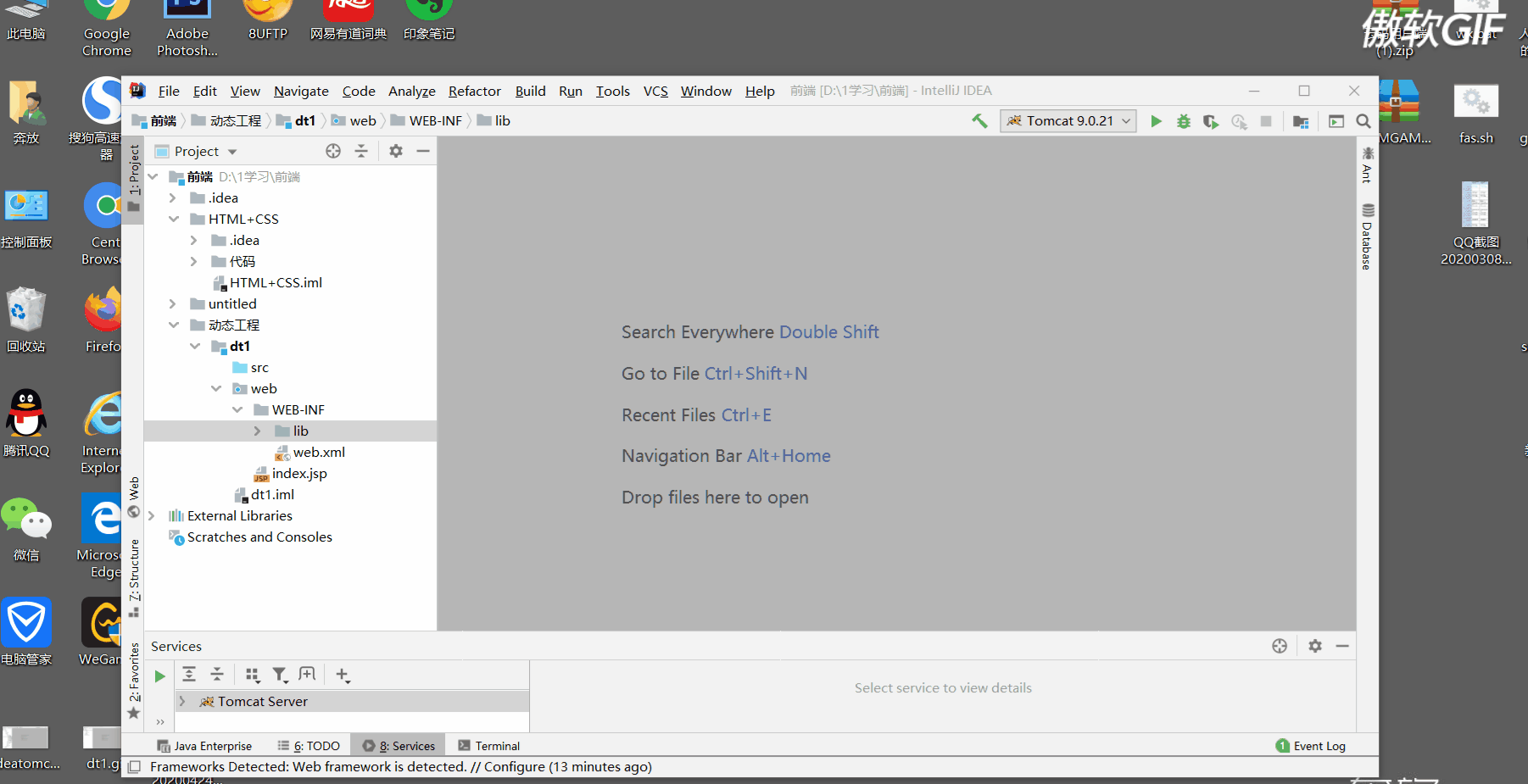
修改tomcat运行实例名称。
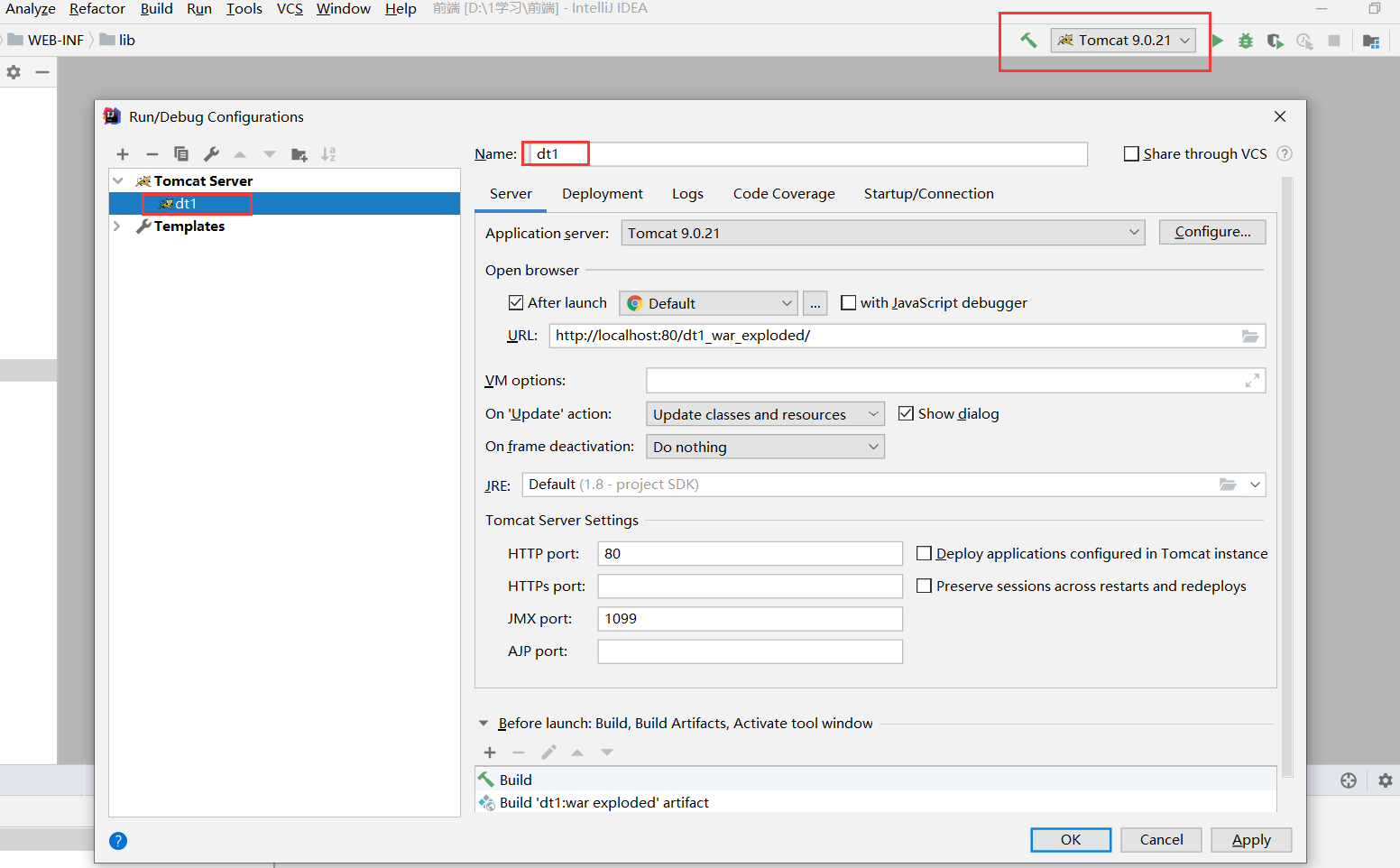
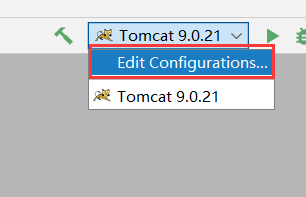
如果要运行多个web工程需要去Deployment
里面有添加,删除等选项。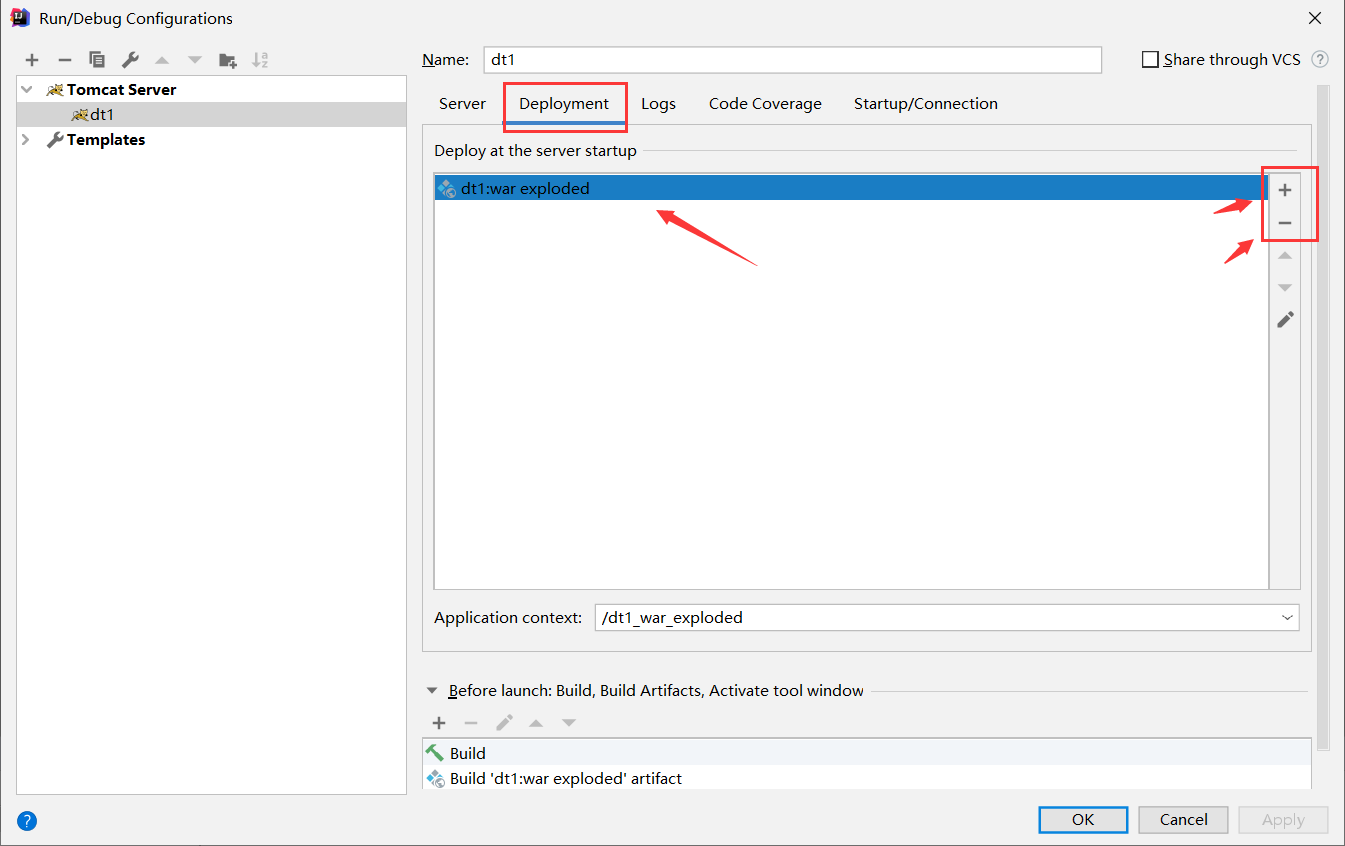
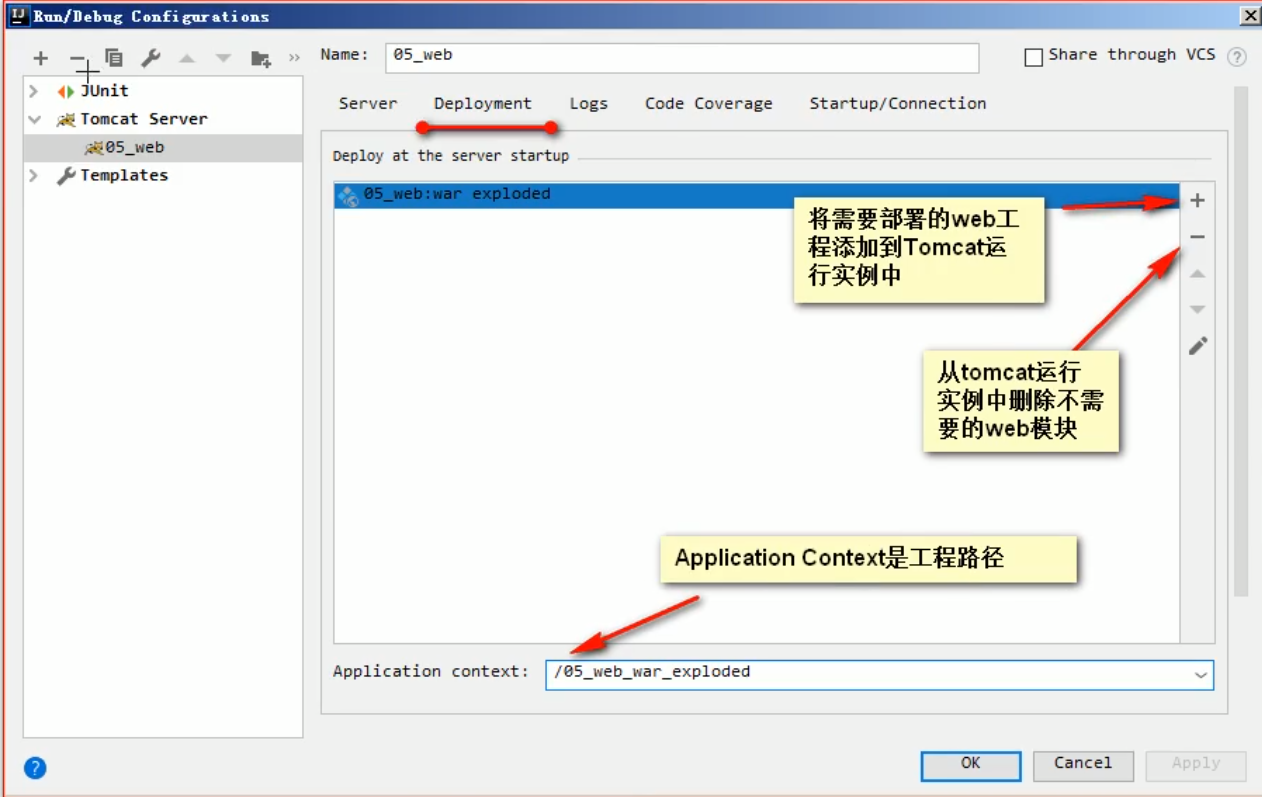
其他细节
URL:默认的访问url地址
HTTPport:设置运行端口号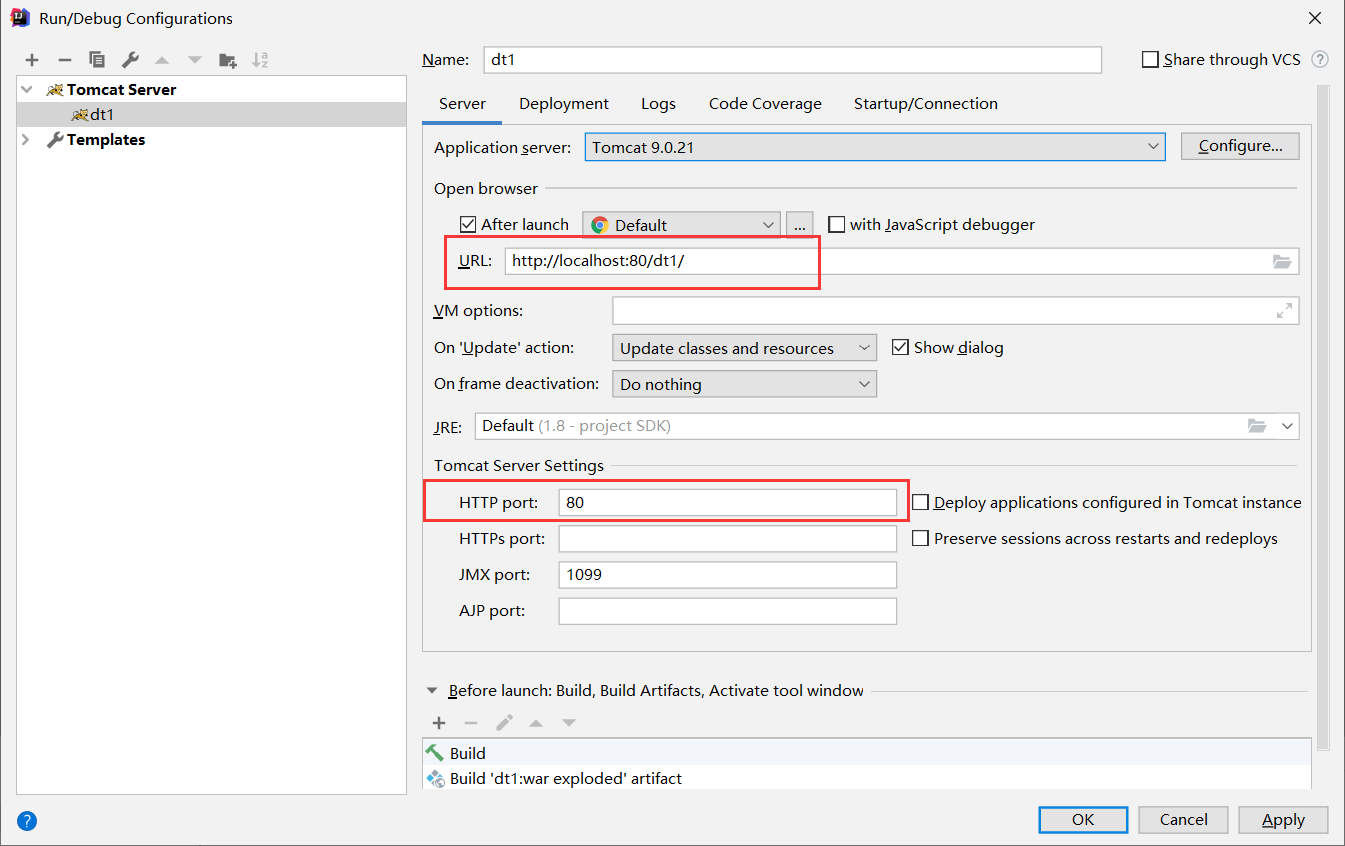
默认的工程路径,这里建议改成与工程一个名字。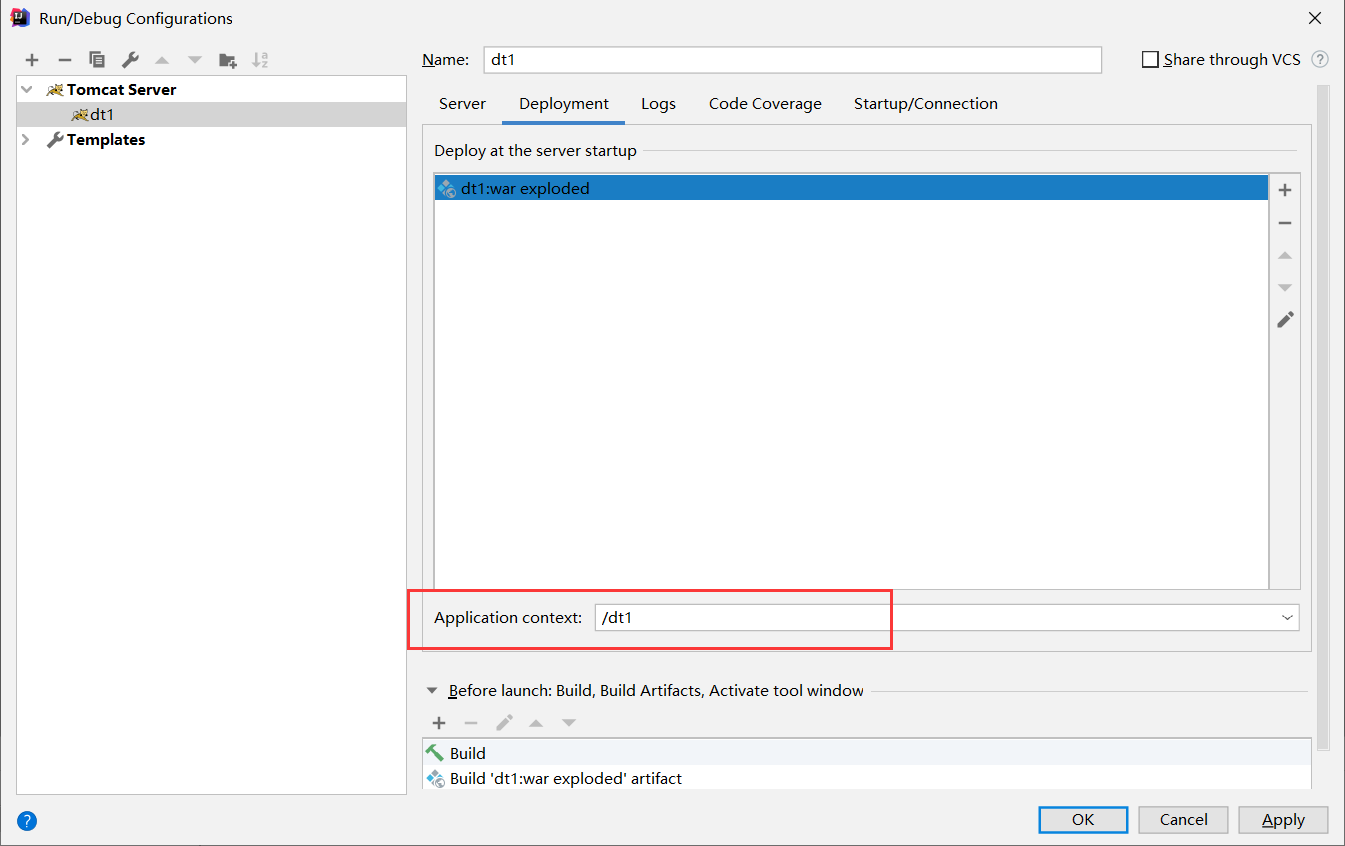
修改运行使用的浏览器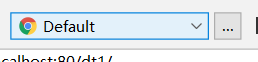
选择修改时热部署。
:就是你修改代码之后不用重新运行,刷新浏览器就可以看到新的内容。